
モバイルモニターを初めて購入します!まったく知らないので、モバイルモニターを一から全部教えてほしい!



モバイルモニターって何ですか?
本記事では、当サイトのモバイルモニターの情報を1つにまとめました。
モバイルモニターとは、軽量・コンパクトで持ち運びに便利なモニターです。
本記事1つ読むだけで、モバイルモニター初心者でもモバイルモニターのすべてがわかります。
モバイルモニターを購入して、場所にとらわれない、自分だけのワークスペースで作業効率を高められますよ。
モバイルモニターの当ブログを運営している、こーたが解説いたします。
私が実際に使用しているモバイルモニターは、EVICIVのEVC-1506です。


1番おすすめEVICIV EVC-1506|初心者・迷ったらコレ!
EVICIV EVC-1506を実際に買ってみたレビュー記事は「【迷ったらコレ!】EVICIVのモバイルモニターEVC-1506 レビュー」をご覧ください。


モバイルモニターはAmazonのタイムセールやブラックフライデーなどのビッグセールを狙うと、1番安く買えます。
\ 最大40%OFF!今だけ安く買える! /
amazonや楽天市場の人気商品のおすすめモバイルモニターを知りたい人は、「モバイルモニターおすすめランキング!人気26商品を徹底比較」をご覧ください。


モバイルモニターと一緒に買いたい周辺機器(ケースやフィルムなど)を知りたい人は「モニターとあわせて買いたい!おすすめ周辺機器・アクセサリー」をご覧ください。




“モバジョー”おすすめのモバイルモニターは3つ!
| kksmart NK-135 | EVICIV EVC-1506 | UPERFECT M185E06 |
|---|---|---|
| 持ち運びやすい13.3インチ! | 最安値! | 大画面の18.5インチ! |
  |   |   |
| 13.3インチ | 15.6インチ | 18.5インチ |
⇨¥13,299 | ¥9,479 | ¥25,980 |
| \いますぐ/ Amazonを確認 | \いますぐ/ Amazonを確認 | \いますぐ/ Amazonを確認 |
モバイルモニターとは、軽量・コンパクトで持ち運びやすいモニター


モバイルモニターは従来のモニターと比べて、軽量・コンパクトで持ち運びに便利なディスプレイです。
ノートパソコンやスマートフォンと接続すると、作業スペースを拡張できます。
またニンテンドースイッチなどのゲームと接続すると、動画視聴やゲームなどを大画面で楽しめます。
モバイルモニターの特徴は、以下のとおりです。
- 軽量・コンパクト:重さは500 g〜1,000 g。大きさは10〜18インチ。外への持ち運びに便利
- 作業効率アップ:パソコンに接続すると、デュアルディスプレイ(2画面)で作業できる
- 使わないときは収納可能:ケーブルを取ってたたむと、簡単に収納可能
- 大画面でエンタメを楽しめる:動画やゲームを大画面で楽しめる
モバイルモニターの活用方法は、以下のとおりです。
- ビジネスシーン: 資料作成やプレゼンテーション、Web会議など。
- クリエイティブな作業: 写真や動画編集など。
- 外出先での作業: カフェや新幹線などの外出先での作業。
- エンターテイメント: 映画鑑賞、ゲーム、音楽鑑賞など。
モバイルモニターは持ち運びだけでなく、作業効率アップや大画面でエンタメを楽しめるメリットもありますよ。
モバイルモニターっていらないのでは?と感じた方は、「【モバイルディスプレイはいらない?!】買うべき人と代替案を解説!」をご参照ください。


- モバイルモニターをおすすめする人
- モバイルモニターのメリット・デメリット
- モバイルモニター以外の代替案
デュアルディスプレイで本当に作業効率が上がるのか気になる人は、「デュアルディスプレイでパフォーマンスが低下するって本当?」をご覧ください。
モバイルモニターと通常のモニターの違い
モバイルモニターと通常のモニターは、サイズや重量、リフレッシュレートなどが異なります。
| モバイルモニター | 通常のモニター | |
| サイズ | 10〜18インチ | 21〜34インチ |
| 重量 | 300〜1,500 g | 2,500〜9,000 g |
| リフレッシュレート | 60〜75 Hz | 75〜165 Hz |
| 応答速度 | 4〜8ms | 0.03〜ms |
| モバイルバッテリー駆動 | ◯ | ✕ |
| 接続方法 | ・HDMI ・USB Type-C (ケーブル1本接続可能) | ・HDMI ・DisplayPort (Type-Cは少ない) |
| 特徴 | 小型で、外への持ち運びに便利 収納可能 | 大画面デスクに出しっぱなし リフレッシュレートが高く、 ゲーム向き |
- 値段(¥10,000〜)
- 解像度(FHD、2K、4K)
- スピーカー内蔵が多い
- ブルーライトカットがほとんど



モバイルモニターと通常のモニターで、値段は大差ありません。
以上より、モバイルモニターは以下の人におすすめです。
- 机のスペースを有効活用したい人
- デスクが狭くてモニターを収納したい人
- カフェやオフィスなど外でモニターを持ち運びたい人
- ノートパソコンをデュアルディスプレイ(2画面)にして作業効率を上げたい人
モバイルモニターとタブレット(iPad)の違い


| モバイルモニター | タブレット (iPadなど) | |
| OS (オペレーティング システム) | ✕ モバイルモニター だけでは動かない | ◯ タブレット だけで動く |
| 値段 | ¥10,000〜 | ¥40,000〜 (iPad) |
| サイズ | 10〜18インチ | 8.3〜13インチ (iPad) |
モバイルモニターとタブレット(iPad)の違いは、OS(オペレーティングシステム)の有無です。
タブレット(iPad)はOSが入っているので、タブレットだけでインターネットやゲームができます。
一方、モバイルモニターはOSが入っていないので、モバイルモニターだけでは動きません。
- より値段が安い方がほしい人(¥10,000〜)
- 作業スペースを13インチより大きくしたい人
iPadとモバイルモニターの違いをくわしく知りたい人は「モバイルモニターとiPadはどっちを買うべき?後悔しない選び方」をご覧ください。


すでにiPadを持っている人はiPadをサブディスプレイにできます。





MacBookであればiPadと相性抜群です。Sidecarで追加アプリ・機器なしでサブモニター化できますよ。
- iPadのモニター化に必要なもの
- iPadをモニター化する手順
iPadを外部モニターとして使う方法は、「【2024年最新】iPadをHDMI接続で外部モニター化する方法」をご参照ください。


モバイルモニターのメリット5点
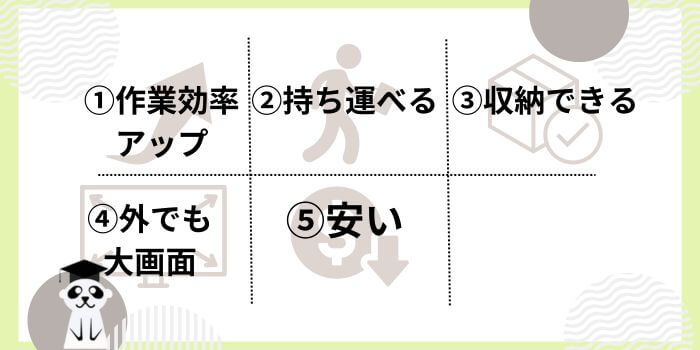
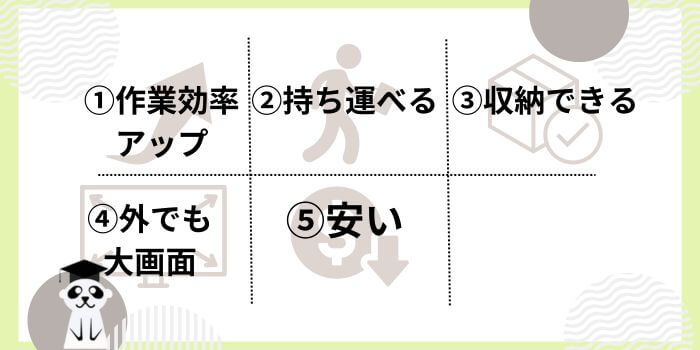
モバイルモニターのメリットは、以下のとおりです。
- パソコンの作業スペースが広がって、作業効率アップ
- 持ち運びに便利で、場所にとらわれない
- コンパクトにたたんで収納できる
- 外でも大画面でゲームや動画が楽しめる
- ¥10,000〜で値段が安い
モバイルモニターはパソコンに接続すると、デュアルディスプレイ(2画面)になって作業スペースが広くなります。
また重さ500〜1,000 g、大きさ10〜18インチで持ち運びやすいです。
そのためカフェや車、レンタルスペースなど、どこでもモニターを使えますよ。



モバイルモニターは¥7,000から購入できます。
よりくわしくモバイルモンターのメリットを知りたい人は、コチラの記事で解説しております。
モバイルモニターのデメリット3点


モバイルモニターのデメリットは、以下のとおりです。
- 通常18.5インチまでと画面の大きさに限界がある
- 通常のモニターと比べて低スペックでオンラインゲームは不向き
- コード類をいちいちつなぐのが大変
モバイルモニターは18.5インチが最大で、通常のモニターより小さいです。
またリフレッシュレートや応答速度が低いので、オンラインゲームには不向きです。
デスクトップ並みの21インチ以上の大きい画面がいい人や、オンラインゲームをする人は、通常のモニターがおすすめです。
17インチ以上の大型モバイルモニターは、「大型(17 インチ〜24インチ以上)のおすすめモバイルモニター10選」で解説しております。


よりくわしくモバイルモンターのデメリットを知りたい人は、コチラの記事で解説しております。
【色んな機器と接続!】モバイルモニターの使い方4選
モバイルモニターの使い方は、以下の4点です。
- パソコンのデュアルディスプレイ
- スマホ(iPhoneなど)
- 動画(Fire TV stick、Chromecastなどのストリーミングデバイス)
- ゲーム(Nintendo SwitchやPlayStation 5など)
モバイルモニターの使い方は、「【利用シーン別】モバイルモニターの使い方4選とおすすめモニター」をご覧ください。


それぞれの使い方に対しておすすめのモバイルモニターも説明しております。
- モバイルモニターの使い方とおすすめモバイルモニター
- 各機器との接続方法
モバイルモニターをおすすめする人


モバイルモニターをおすすめする人は、以下のとおりです。
- 机のスペースを有効活用したい人
- デスクが狭くてモニターを収納したい人
- カフェやオフィスなど外でモニターを持ち運びたい人
- ノートパソコンをデュアルディスプレイ(2画面)にして作業効率を上げたい人
よりくわしくモバイルモンターをおすすめする人を知りたい人は、コチラの記事で解説しております。
【後悔しない!】モバイルモニターの選び方のポイント6選


後悔しないモバイルモニターの選び方は、以下の6点です。
| ①値段 | 値段が高いほど、高い解像度や 機能性の高いものが多い。 おすすめは¥7,000〜。 |
| ②サイズ(インチ)と重量 | 持ち運びやすさに関係。 ・基本サイズ:10〜18インチ。 パソコン用なら13インチ以上がおすすめ。 ・重量:カバー込みで1,000g以下 だと持ち運びやすい。 |
| ③解像度 ・4K ・2K ・FHD | 画面のきれいさ。4K>2K>FHDの順にきれい。 パソコン作業用ならFHDで十分。 |
| ④接続方法 ・HDMI ・Type-C | パソコンとモニターをつなぐケーブルの種類。 ほぼType-CとminiHDMI接続。 標準HDMI接続だと Fire TV Stickがそのまま使える。 AirplayやMiracastなどで無線接続できるものも。 |
| ⑤機能 ・タッチ ・バッテリー内蔵 ・スピーカー ・ブルーライトカット | ・タッチ:画面をタッチできる。 ・バッテリー内蔵:電源供給なしで使える (コンセントに繋がず使える)。 ・スピーカー:モバイルモニター 本体から音声が出る ・ブルーライトカット:目にやさしい。 スピーカーとブルーライトカットは ほとんどのモバイルモニターに実装。 上記4つの機能はなくても困らない。 |
| ⑥設置方法 ・VESAマウント ・縦置き ・一体型スタンド | ・VESAマウント対応:モニターアームを装着可能。 設置方法に悩んでいたら VESAマウント対応がおすすめ。 17インチ以上だとほとんどVESA対応。 |
くわしくモバイルモニターの選び方を知りたい人は、「モバイルモニターおすすめランキング!人気26商品を徹底比較」で解説しております。


値段


モバイルモニターの値段は大体¥10,000からです。
高機能になるほど、値段が高くなります。



高いと¥90,000以上のモバイルモニターもあります…
| 通常のモバイルモニター (15.6インチ、FHD、 タッチなし ) | ¥10,000〜 |
| VESAマウント付き | ¥10,000〜 |
| 17インチ以上の大画面 | ¥20,000〜 |
| 解像度4K | ¥20,000〜 |
| タッチ機能付き | ¥20,000〜 |
| バッテリー内蔵 | ¥25,000〜 |
| 有機EL(OLED) | ¥20,000〜 |
一万円以下の安いモバイルモニターを知りたい人は、「一万円以下でも買える安いおすすめモバイルモニター7選」をご覧ください。


モバイルモニターを安く買う方法をもっと知りたい人は、「モバイルモニターはなぜ高い?値段とセールで安く買う方法」をご覧ください。


モバイルモニターの相場は以下のとおりです。
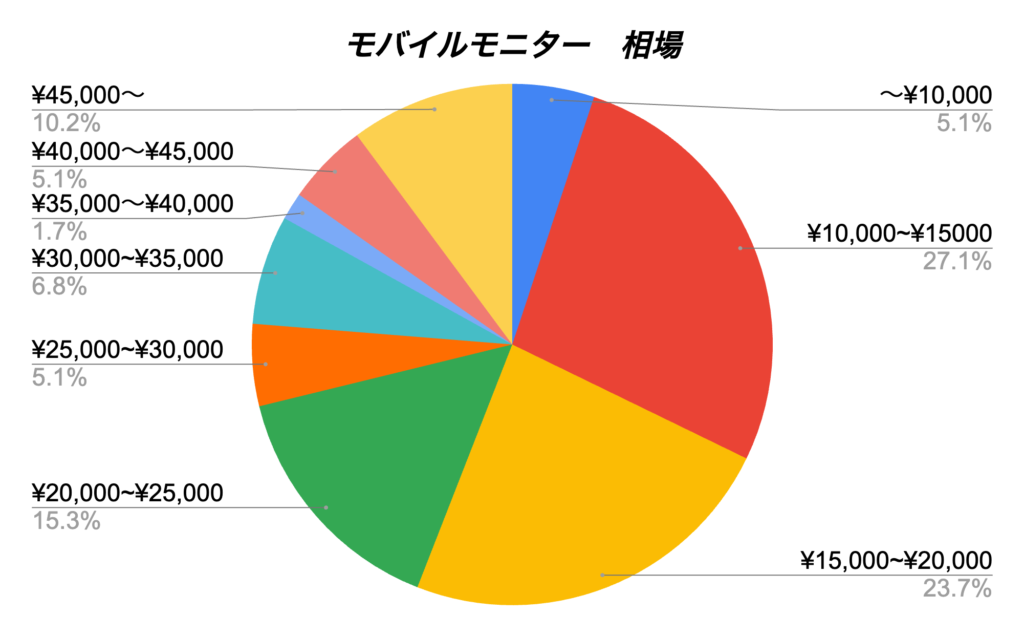
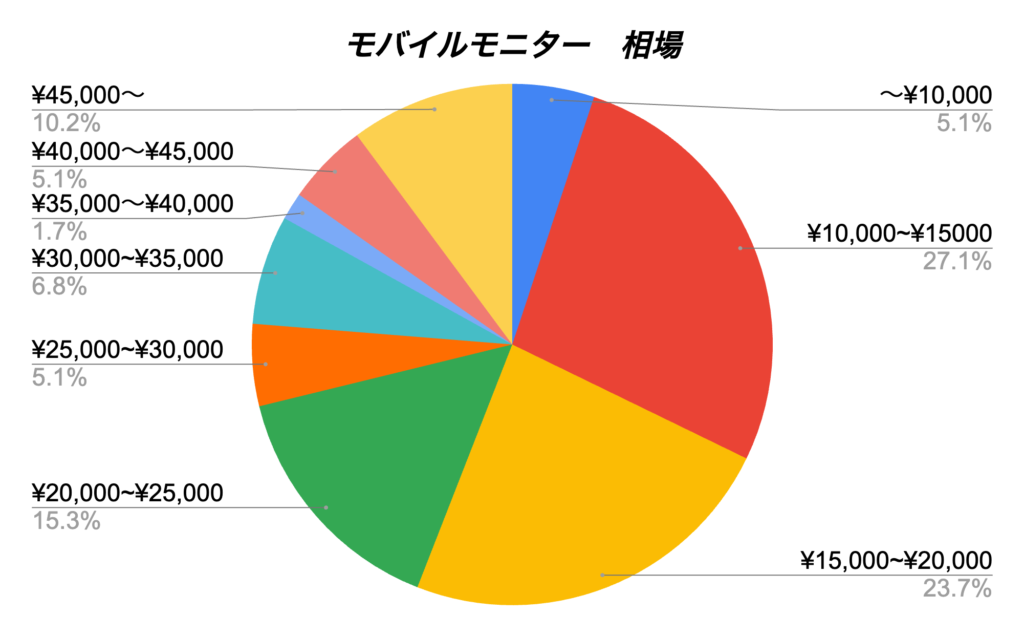
上のグラフはAmazonで販売されているモバイルモニターを60種類以上リサーチして相場をあらわしたグラフです。
半数のモバイルモニターは予算¥20,000以下で購入できますよ。
サイズ(インチ)、重量
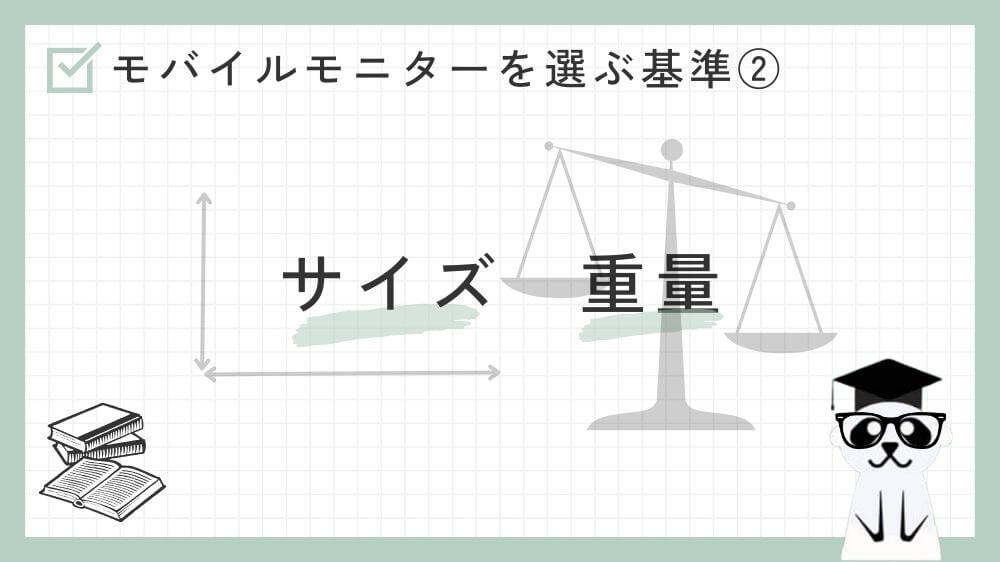
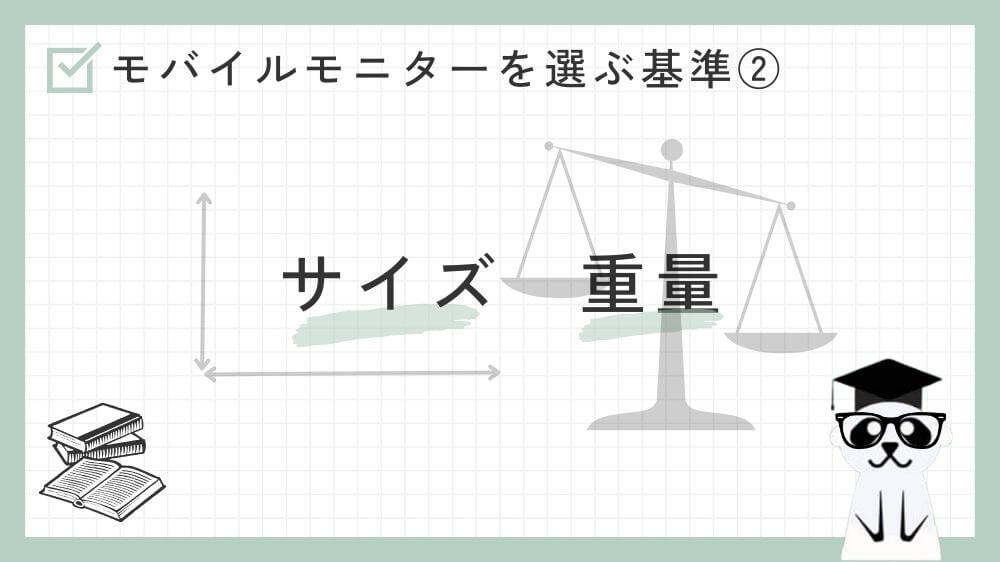
モバイルモニターのサイズは基本10〜18.5インチです。





アスペクト比はモニターの横と縦の比率です。
なかでも13〜17インチのモバイルモニターが多い印象です。
モバイルモニターのおすすめサイズは15.6インチです。
- Amazonディスプレイランキング上位ほとんどが15.6インチで人気
- A4よりやや大きいサイズでリュックに入れて持ち運べる
- MacBookとほぼ同じ画面サイズで、作業スペースが十分


↓15インチおすすめ|EVICIV EVC-1506
15.6インチのモバイルモニターの比較は「【人気No.1サイズ】15.6インチのおすすめモバイルモニター20選」をご覧ください。


モニターサイズが大きくなるほど、重くなります。
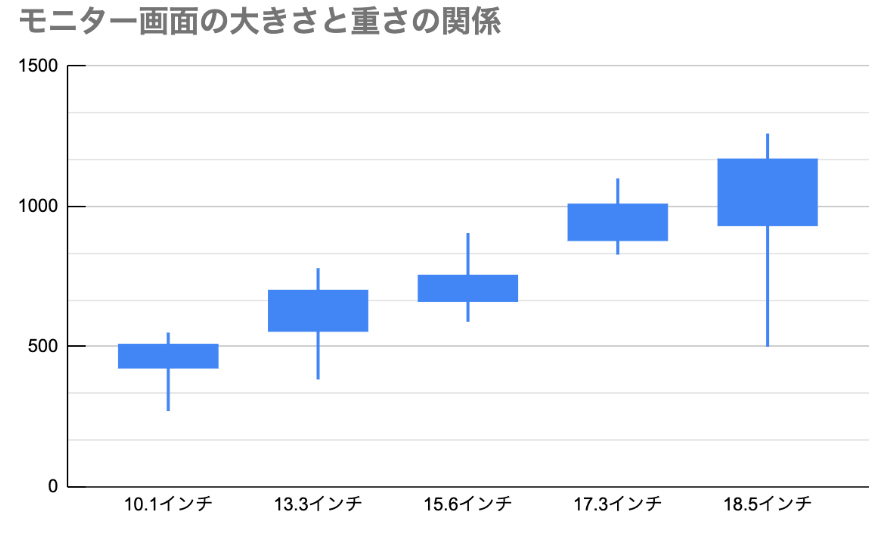
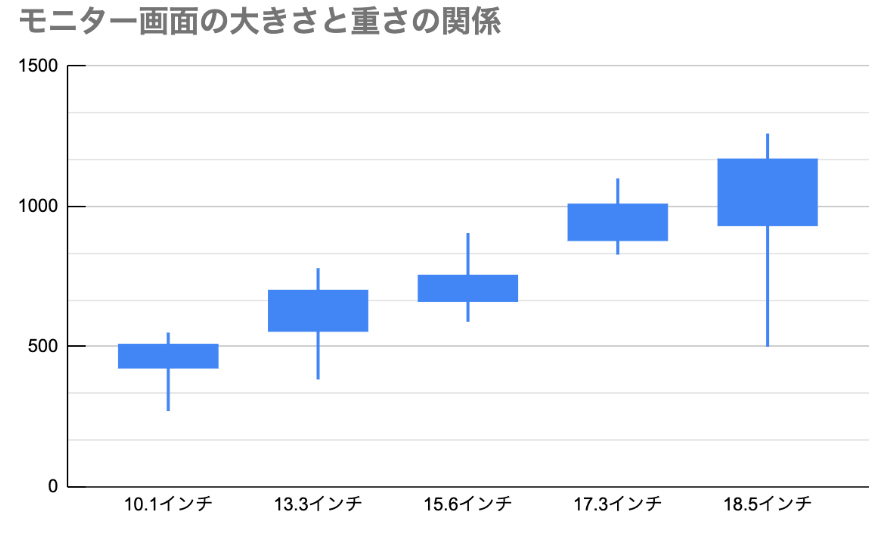
カフェなど外で持ち運ぶ人は13.3インチがおすすめです。
↓13インチおすすめ|kksmart NK-135
サイズ選びの時は必ず使う場所やシーンをイメージしましょう。
モバイルモニターを使用する際の置くスペースや収納するスペースはメジャーで測定して、モニターを置けるかの確認が重要です。
- モバイルモニターを使う場所
- モバイルモニターを置くスペース、収納するスペース
モニターのおすすめサイズをくわしく知りたい方は、「【15.6インチがおすすめ】モバイルモニターのサイズを図解比較!」をご参照ください。


- モバイルモニターのサイズ選びの注意点
- モニターサイズの図解
- モニターサイズと重さ、値段の関係
- サイズ別おすすめモバイルモニター
20インチ以上の大型モバイルモニターを知りたい人は「20インチ以上おすすめモバイルモニター11選【失敗しない選び方】」をご覧ください。


解像度(4K、2K、FHD)


| 解像度の数値 | |
| 4K | 3840×2140 |
| 2K | 2560×1440 |
| FHD | 1920×1080 |



2.5Kは4Kと2Kの間の解像度ですよ。
ブログなどのパソコン作業用であれば、FHD(フルハイビジョン)で十分です。
動画やゲームを楽しみたい人や動画編集・Webデザインをする人は、4Kがおすすめです。
4Kのおすすめモバイルモニターは、「【動画編集やYouTubeに!】4Kのおすすめモバイルモニター9選」をご参照ください。


さらに画面のきれいさは有機EL(OLED)かでも変わってきます。
接続方法(HDMI、Type-C)


ほとんどのモバイルモニターは、HDMIとType-C接続の両方できます。


Type-C接続であれば、パソコンにケーブル1本つなぐだけでモバイルモニターが使えます。
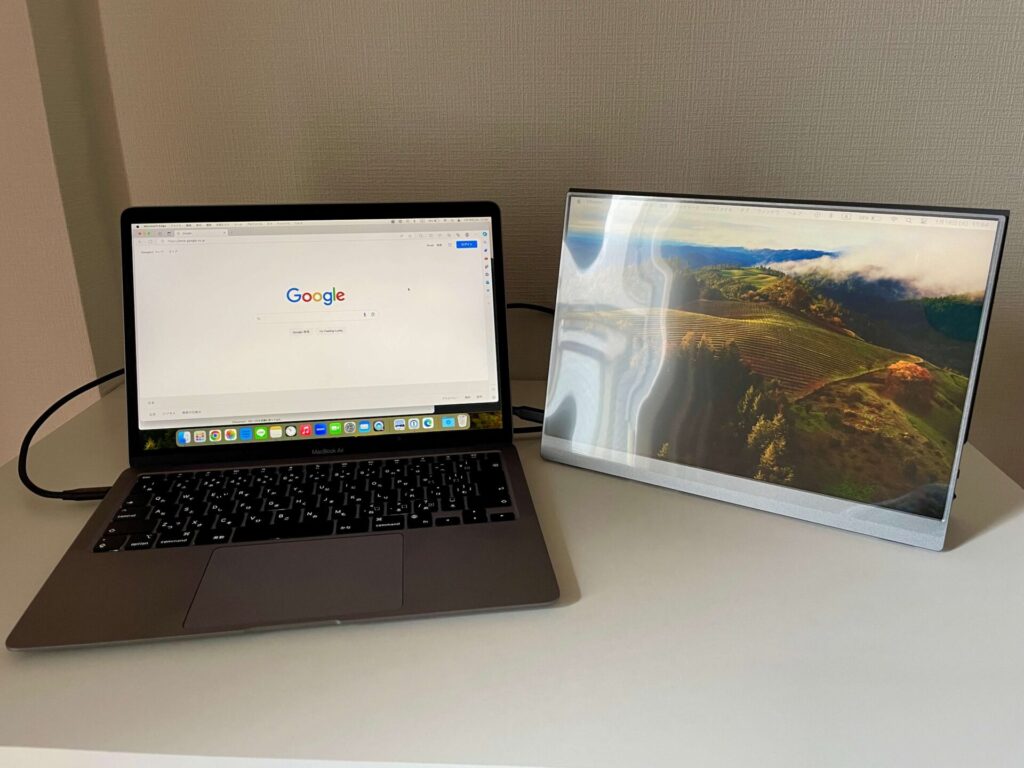
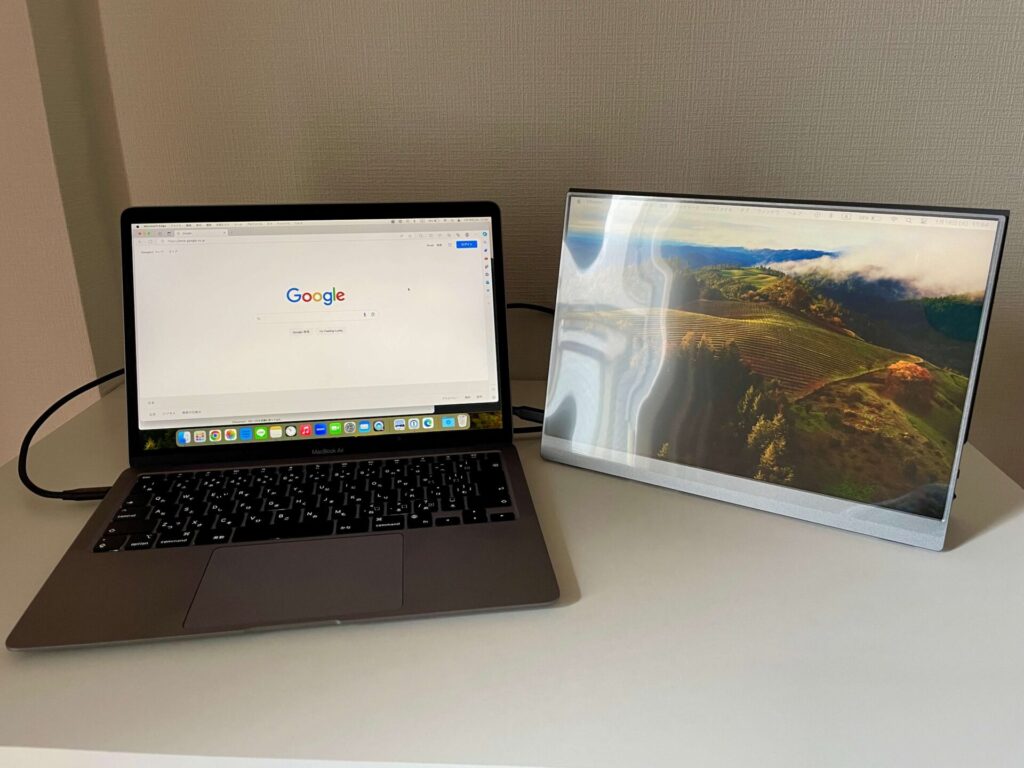
MacBookに接続するなら、USB Type-C接続ができるモバイルモニターがおすすめです。
Windowsのパソコンであれば、HDMI接続が多いです。



モバイルモニターは標準HDMIかminiHDMI接続で、miniHDMIが多いですよ。
標準HDMI接続であれば、Fire TV Stickなどのストリーミングデバイスを直接挿して、Prime Videoなどの動画を大画面で楽しめますよ。


↓標準HDMI接続:EVICIV EVC-1506
モバイルモニターの接続方法をくわしく知りたい人は、「【初心者も安心】モバイルモニターの接続方法をゼロから徹底解説」をご覧ください。


また無線でモバイルモニターと接続する方法もあります。
無線で接続する方法は以下のとおりです。
- Airplay:Apple製品(iPhone,Macなど)を対象デバイス(モニター、スマートTVなど)の画面に、無線でミラーリング・拡張できる機能
- Miracast(ミラーキャスト):Androidや対象のwindowsパソコンを対象デバイス(モニター、スマートTVなど)の画面に、無線でミラーリング・拡張できる機能



Airplayとmiracastの違いは対象の端末の違いです。Apple製品がAirplayで、それ以外がmiracastと思って大丈夫です。
端末無しでワイヤレス(Airplay, Miracast)で接続できるモバイルモニターは、以下の「ASUS MB16AWP」です。
ワイヤレス接続に対応していないモニターでもレシーバーを接続すると、無線接続できるようになります。





AnycastはAirplayとMiracast両方対応しているので、iPhoneとAndroidの両方使えます。レシーバーはモニター側のHDMI端子に差し込んで使用しますよ。


機能(タッチ、バッテリー内蔵、スピーカー、ブルーライトカット)
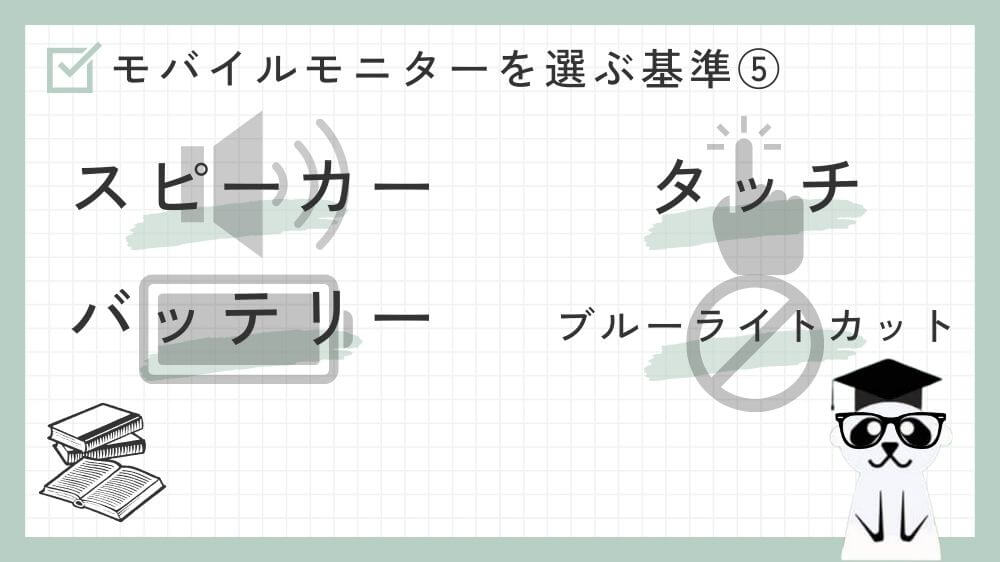
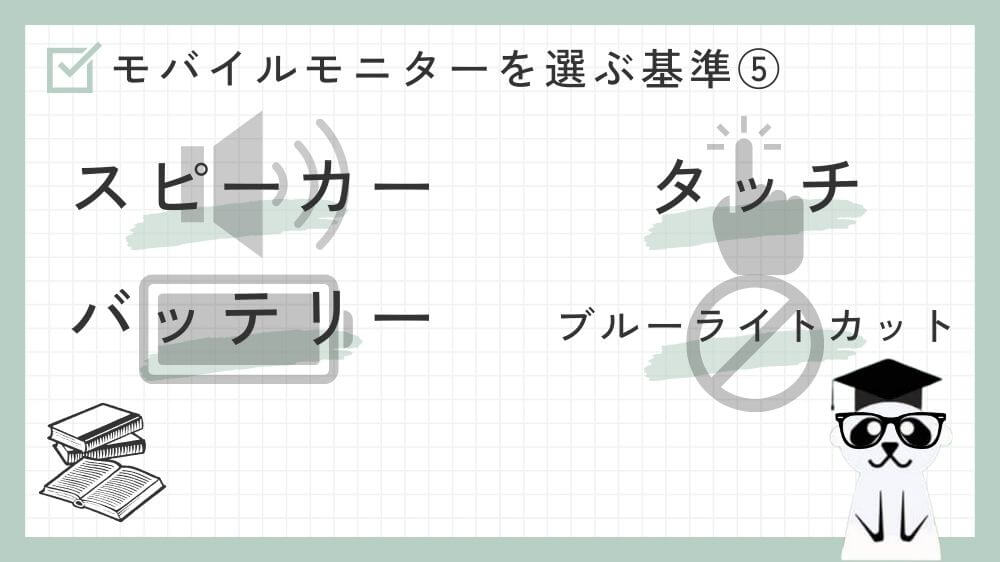
モバイルモニターの主な機能一覧です。
- スピーカー
- ブルーライトカット
- タッチ機能
- バッテリー
- 有機EL(OLED)
- 一体型スタンド



スピーカーとブルーライトカットはほとんどのモニターに備わっていますよ。
タッチ機能付きのモバイルモニターは、パソコンのタッチ機能をよく使う人におすすめです。
バッテリー内蔵のモバイルモニターは、アウトドアなど電源のない場所でモニターを使う人やモバイルバッテリーを持ち運びたくない人におすすめです。
タッチ機能やバッテリー付きなど高機能になるほど、高価格になります。
タッチ機能付きのおすすめモバイルモニターは、「タッチパネル付きおすすめモバイルモニターランキング9選」で解説しております。


バッテリー内蔵のおすすめモバイルモニターは、「【電源不要】バッテリー内臓のおすすめモバイルモニター8選」をご参照ください。


モバイルモニターのタッチが本当に必要か、気になる人は「【本当に必要?】モバイルモニターのタッチパネルの必要性を解説!」をご覧ください。


設置方法(VESAマウント、縦置き)


VESAマウントとは、モニター背面に取り付けるネジ穴の規格です。


VESAマウント対応のモニターアームやスタンド、壁掛け金具などをモバイルモニターに取り付けられ、設置の幅が広がります。


モニターの設置方法に迷ったらVESAマウント付きがおすすめです。
EVICIVとAcoutoのモバイルモニターは、ほとんどVESAマウント付きです。
\ 最大3年保証のモニターあり! /
\ VESAマウント付き! /
VESAマウントをくわしく知りたい人は、「【もう迷わない!】VESA対応モバイルモニター選びの完全ガイド」をご覧ください。


パソコン側の設定をいじれば、ほとんどのモバイルモニターは縦置きできます。



なかにはパソコンの設定をいじらなくても、自動で画面が回転するモバイルモニターもありますよ。
縦置きできるモバイルモニターを知りたい人は「縦置き対応のおすすめモバイルモニターランキング8選」をご覧ください。


デュアルディスプレイの疲れない配置方法が知りたい人は、「【上下左右どっち?】デュアルディスプレイの疲れない配置方法」をご覧ください。
【2025年最新】おすすめモバイルモニターを徹底解説!
モバイルモニター専門の当ブログの運営者、こーたがおすすめするモバイルモニターはEVICIV EVC-1506です。
【初心者はまずコレ!】迷ったら人気のEVICIV EVC-1506
軽くて持ち運びやすいモニターをお探しであれば、kksmart NK-135がおすすめです。
持ち運び重視ならkksmart NK-135
モバイルモニターと一緒に買いたい周辺機器(ケースやフィルムなど)を知りたい人は「モニターとあわせて買いたい!おすすめ周辺機器・アクセサリー」をご覧ください。


【初心者はまずコレ!】迷ったら人気のEVICIV EVC-1506




Amazonで上位人気のEVICIV EVC-1506。
値段の安さとVESAマウント付き、15.6インチのきれいな画面が人気の秘訣です。
EVICIV EVC-1506を実際に買ってみたレビュー記事は「【迷ったらコレ!】EVICIVのモバイルモニターEVC-1506 レビュー」をご覧ください。


- EVICIV EVC-1506の仕様・外観・付属品
- EVICIV EVC-1506のメリット・デメリット・口コミ
- EVICIV EVC-1506をおすすめする人
EVC-1506のカバー兼ケースは薄いので、よく持ち運ぶ人はケースがあると、壊れにくいですよ。
また画面保護フィルムが同梱していないので、画面を傷つけたくない人は一緒に購入しましょう。
EVICIV EVC-1506用ガラスフィルム|15.6インチ 16:9対応
持ち運び重視ならkksmart NK-135




カバーありで650 g、13.5インチとコンパクト・軽量なモバイルモニター。
解像度が2Kときれいな画面かつ、¥20,000以下で買えるモニターです。
kksmart NK-135を実際に買ってみたレビュー記事は「【軽量】モバイルモニターkksmart NK-135をレビュー!」をご覧ください。


- kksmart NK-135の仕様・付属品
- kksmart NK-135のメリット・デメリット・口コミ
- kksmart NK-135をおすすめする人 EVC-1506をおすすめする人
Amazonや楽天市場で人気のモバイルモニターおすすめランキング
Amazonや楽天市場でランキング上位のおすすめモバイルモニターを、比較・ランキング化して紹介しております。
\ Amazon人気モバイルモニターはコレ! /
\ 楽天市場人気モバイルモニターはコレ! /
amazonや楽天市場の人気商品のおすすめモバイルモニターを知りたい人は、「モバイルモニターおすすめランキング!人気26商品を徹底比較」をご覧ください。


- モバイルモニターを購入するときに注意すべきポイント
- 人気おすすめモバイルモニター
- モバイルモニターメーカー一覧
- 人気のモバイルモニターの特徴
【最安値】一万円以下の激安モバイルモニターランキング
¥10,000台のおすすめモバイルモニターを、比較・ランキング化して紹介しております。
一万円以下の安いモバイルモニターを知りたい人は、「一万円以下でも買える安いおすすめモバイルモニター7選」をご覧ください。


- 一万円以下のモバイルモニターを選ぶときの基準
- 一万円以下のおすすめモバイルモニター
- 一万円以下のモバイルモニターの特徴
【Macと使おう!】MacBookと相性バツグンのモバイルモニターランキング
MacBookと一緒に使いやすいモバイルモニターのおすすめを、比較・ランキング化して紹介しております。
MacBookと相性抜群のおすすめモバイルモニターを知りたい人は、「【MacBookにぴったり】おすすめモバイルモニター5選」をご覧ください。
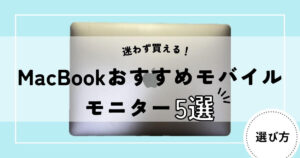
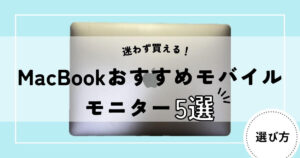
- MacBook用のモバイルモニターを選ぶときの基準
- MacBook用おすすめモバイルモニター
- MacBookとモバイルモニター接続時の設定方法
【画面がキレイ!】4Kのモバイルモニターランキング
高画質の4Kモバイルモニターのおすすめを、比較・ランキング化して紹介しております。
4Kのおすすめモバイルモニターは、「【動画編集やYouTubeに!】4Kのおすすめモバイルモニター9選」をご参照ください。


- 4Kモバイルモニターの選び方のポイント
- 4Kのおすすめモバイルモニター
- 4KとFHDの違い
- 4Kの必要性
【充電できる!】バッテリー内蔵のモバイルモニターランキング
電源不要のバッテリー内蔵モバイルモニターのおすすめを、比較・ランキング化して紹介しております。
バッテリー内蔵のおすすめモバイルモニターは、「【電源不要】バッテリー内臓のおすすめモバイルモニター8選」をご参照ください。


- バッテリー内蔵モバイルモニターの選び方のポイント
- バッテリー内蔵のおすすめモバイルモニターを紹介
- バッテリー内蔵モバイルモニターのメリット・デメリット
【デスクスッキリ】VESAマウント付きモバイルモニターランキング
VESAマウント付きのおすすめモバイルモニターを、比較・ランキング化して紹介しております。
VESAマウントをくわしく知りたい人は、「【もう迷わない!】VESA対応モバイルモニター選びの完全ガイド」をご覧ください。


- VESAマウントとは
- VESAマウント付きモバイルモニターの選び方
- VESAマウント付きのおすすめモバイルモニター
- VESAマウントで取り付けられるもの
【ゲームや動画にピッタリ!】17〜27インチのおすすめ大型モバイルモニターの紹介
17〜27インチの大型モバイルモニターをサイズ別で紹介しております。
17インチ以上の大型モバイルモニターは、「大型(17 インチ〜24インチ以上)のおすすめモバイルモニター10選」で解説しております。


- 大型モバイルモニターのメリット・デメリット・特徴
- 大型モバイルモニターの選び方
- サイズ別おすすめ大型モバイルモニター
【持ち運びやすい!】5〜16インチのおすすめ小型モバイルモニターの紹介
5〜16インチの小型モバイルモニターをサイズ別で紹介しております。
16インチ以下の小型モバイルモニターは、「小型(5 インチ〜15.6インチ以上)のおすすめモバイルモニター9選」で解説しております。


- 小型モバイルモニターのメリット・デメリット・特徴
- 小型モバイルモニターの選び方
- サイズ別おすすめ小型モバイルモニター
ニンテンドースイッチ、スイッチ2と相性バツグンのモバイルモニターの紹介
スイッチ、スイッチ2と相性バツグンのモバイルモニターを知りたい人は「【Switch2も】Switch用人気おすすめモバイルモニター18選」をご覧ください。


モバイルモニター メーカー一覧
モバイルモニターのメーカー一覧です。
モバイルモニターのメーカーはほとんど中国です。
日本製
| JAPANNEXT (ジャパン ネクスト) | 公式 サイト | 日本。 液晶モニターの 製造販売。 | 20種類以上と 豊富! 日本製ならコレ! |
| IODATA (アイ・オー ・データ) | 公式 サイト | 日本。 スマホ・TV・ パソコン周辺機器 の総合メーカー。 ディスプレイが多い。 | スタンド一体型 |
| WINTEN (ウィンテン) | 公式 サイト | 日本。 モニター、SSD、 メモリなど。 モバイルモニター が主力。 | 楽天市場で人気 |
| アイリス オーヤマ | 公式 サイト | 日本。家電・寝具 ・インテリア・園芸用品 ・ペット用品など。 モニターは少ない。 | スタンド兼カバー とスタンド一体型 が選べる |
| VAIO | 公式 サイト | 日本。 パソコン中心のメーカー | 超軽量 上下配置できる スタンド付き |
| サンワサプライ | 公式 サイト | 日本。 パソコン周辺機器 | スタンド一体型 |
| 山善 | 公式 サイト | 日本。 工作機械、産業用機器、家庭用機器 | コスパ◎ |
| ユニーク | 公式 サイト | 日本 プロメテウスモニター。 PC周辺機器からゲーミングデバイスまで | 高品質 |
| プリンストン | 公式 サイト | 日本。 PC周辺機器から家電まで | 高品質 |
日本メーカー・日本製のおすすめモバイルモニターを知りたい人は「日本メーカー・日本製のおすすめモバイルモニターランキング」をご覧ください。


日本以外(中国など)
| kksmart | 公式 サイト | 中国。 | 軽い+安い+種類豊富! おすすめ! |
| VisionOwl | – | – | 軽い+安い+人気! おすすめ! |
| MAGICRAVEN | – | – | 軽い+安い+人気! おすすめ! |
| EHOMEWEI (イーホームウェイ) | 公式 サイト | アメリカで設立。 モバイルモニター専門。 | 有機ELで画面がきれい! おすすめ! |
| EVICIV (エビシブ) | 公式 サイト | 中国。 ポータブルモニターを メインに多く 取り扱っている。 | VESAマウント+人気 |
| Acouto (アコウト) | – | 中国。 モバイルモニター専門。 | VESAマウント+安い |
| cocopar | – | 中国 | 安い+人気 |
| ARZOPA | 公式 サイト | 中国。 ポータブルモニター 専門ブランド | 安い |
| ROADOM | – | 中国。 ポータブルモニター、 Raspberry Pi 画面などの製造。 | 安い |
| ViewNico | – | – | 有機EL |
海外メーカーをすべて見たい方はコチラ!
| kksmart | 公式 サイト | 中国。 | 軽い+安い+種類豊富! おすすめ! |
| VisionOwl | – | – | 軽い+安い+人気! おすすめ! |
| MAGICRAVEN | – | – | 軽い+安い+人気! おすすめ! |
| EHOMEWEI (イーホームウェイ) | 公式 サイト | アメリカで設立。 モバイルモニター専門。 | 有機ELで画面がきれい! おすすめ! |
| EVICIV (エビシブ) | 公式 サイト | 中国。 ポータブルモニターを メインに多く 取り扱っている。 | VESAマウント+人気 |
| Acouto (アコウト) | – | 中国。 モバイルモニター専門。 | VESAマウント+安い |
| cocopar | – | 中国 | 安い+人気 |
| ARZOPA | 公式 サイト | 中国。 ポータブルモニター 専門ブランド | 安い |
| ROADOM | – | 中国。 ポータブルモニター、 Raspberry Pi 画面などの製造。 | 安い |
| ViewNico | – | – | 有機EL |
| Intehill | 公式 サイト | 中国。 モバイルモニター専門。 | 有機EL |
| INNOCN (イノクン) | 公式 サイト | 中国。 モニターの会社。 | 有機EL |
| Cuview | – | – | 有機EL |
| Dopesplay | 公式 サイト | ハイテク企業。 | タッチやトリプル |
| InnoView | 公式 サイト | 中国。 モニターメーカー。 | 安い+人気 |
| UPERFECT | 公式 サイト | 中国。 ポータブル ディスプレイの会社。 | サイズ幅広い |
| GeChic (ゲシック) | 公式 サイト | 台湾。 モバイルモニター専門。 | – |
| KEEPTIME | – | – | 軽い+安い |
| NEWSOUL | – | – | 大型モニターが多い |
| CUIUIC | – | – | 安い |
| Ingnok (インノック) | 公式 サイト | – | 角度自由スタンド |
| KOGODA | – | 中国。 | 小型あり |
| ASUS(エイスース) | 公式 サイト | 台湾。 スマホやパソコン、 モニターなど様々 | 高価 バッテリー内蔵 |
モバイルモニターのメーカーをよりくわしく知りたい人は、「【日本製・海外】モバイルモニターのおすすめメーカー一覧」をご覧ください。


モバイルモニターとあわせて買いたい!周辺機器・アクセサリー一覧!
モバイルモニターと一緒に買いたい周辺機器(ケースやフィルムなど)を知りたい人は「モニターとあわせて買いたい!おすすめ周辺機器・アクセサリー」をご覧ください。


モバイルモニターに使えるモニターアームは「【VESAありなし】モバイルモニターアームのおすすめランキング10選」をご覧ください。


モバイルモニター販売場所:安く買うにはAmazonのセールがおすすめ!
モバイルモニターの販売店は以下のとおりです。
- 家電量販店(ヤマダ電機、ビックカメラなど)
- 大型ショッピングモール(イオン、ららぽーと)
- ディスカウントショップ(ドンキ)
- リサイクルショップ(ハードオフ、セカンドストリートなど)
- ネットECサイト(Amazon、楽天市場、Yahooショッピング)
- フリマアプリ(メルカリ)
その中で1番お得に購入できる方法はAmazonや楽天市場などのネットECサイトです。
\ Amazon人気モバイルモニターはコレ! /
\ 楽天市場人気モバイルモニターはコレ! /
モバイルモニターの販売店をくわしく知りたい人は、「【どこで売ってる?】モバイルモニターの販売店」をご覧ください。


またモバイルモニターを1番安く購入するには、Amazonのタイムセールかブラックフライデーなどのビッグセールが最適です。
\ 最大40%OFF!今だけ安く買える! /
モバイルモニターを安く買う方法をくわしく知りたい人は、「モバイルモニターはなぜ高い?値段とセールで安く買う方法」をご覧ください。


Amazonのビッグセールは以下のとおりです。




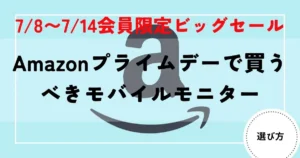
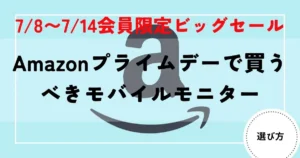
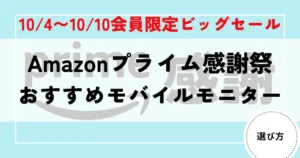
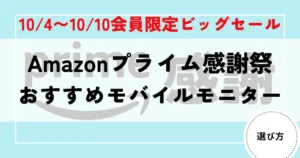


モバイルモニター以外の代替案
モバイルモニター以外の代替案は、以下のとおりです。
- 通常のモニター
- iPad
- 仮想デスクトップ
モバイルモニター以外の代替案をくわしく知りたい人は、コチラの記事をご覧ください。
モニターPixio PX248 Waveのくわしい解説は「PixioのモニターPX248 Waveをレビュー!ホワイトデスクを作ろう!」をご覧ください。


さらに通常のモニターより画面の広い、ウルトラワイドモニターもあります。
解像度が4Kのモニターも作業スペースが広くなります。
↓デュアルディスプレイ向きおすすめ:iPad Air 13インチ
モバイルモニターの接続方法
パソコンやスマホ(iPhone)とモバイルモニターをつなぐには、ケーブルが必要です。
- HDMI
- USB Type-C


モバイルモニター購入時に付いてくるケーブルを使うと、簡単に接続できますよ。



type-Cだとケーブル1本接続するだけで、ノートパソコンのサブモニターになりますよ。
モバイルモニターの接続方法をくわしく知りたい人は、「【初心者も安心】モバイルモニターの接続方法をゼロから徹底解説」をご覧ください。


- モバイルモニターとパソコンの接続に必要なもの
- パソコン・モバイルモニターそれぞれの設定方法
- モバイルモニターの配置方法
- パソコン以外の機器(スマホなど)との接続方法
モバイルモニターの配置方法


モバイルモニターの配置方法は、以下の4点です。
- 通常(横置き、縦置き)
- アーム
- スタンド
- 壁掛け金具
モバイルモニターの配置方法はコチラで、よりくわしく解説しています。
デュアルディスプレイの疲れない配置方法が知りたい人は、「【上下左右どっち?】デュアルディスプレイの疲れない配置方法」をご覧ください。


モニタースタンドも配置の幅を広げます。
くわしく知りたい人は「今すぐ買いたい!モバイルモニタースタンドの最新おすすめ8選!」をご覧ください。


縦置きできるモバイルモニターを知りたい人は「縦置き対応のおすすめモバイルモニターランキング8選」をご覧ください。


ノートパソコンを3画面(トリプルディスプレイ)にする方法を知りたい人は「【MacBookも!】ノートパソコンで3画面にする方法」をご覧ください。


モバイルモニター関連トラブルシューティング
モバイルモニターが付かないなどのトラブル関係は、「モバイルモニター映らないなどのデュアルディスプレイトラブル一覧」にまとめてあります。


よくある質問
モバイルモニターは壊れやすい?寿命・耐久性はどうですか?
- モバイルモニターは壊れやすい?寿命・耐久性はどうですか?
-
モバイルモニターは壊れやすくないです。
壊れやすいのが不安な人は保証付きのモバイルモニターの購入がおすすめです。
↓3年保証付き|EVICIV EVC-1506
モバイルモニターは壊れやすい?と疑問の人は、「【壊れやすいって本当?】モバイルモニター体験談と購入前の注意点」で解説しております。


万が一壊れた場合、修理せずに新しいモバイルモニターの購入がおすすめです。
モバイルモニターが故障したかな?と思った人は、「【自分で?修理業者で?】モバイルモニターの修理方法を完全解説」をご覧ください。


最近発売された最新のモバイルモニターは何ですか?
- 最近発売された最新のモバイルモニターは何ですか?
-
下のAmazonの最新モバイルモニターを閲覧できるボタンから参照ください。
\ 安い+高機能が多数! /
普通のモバイルモニターのスペックってどんなの?
- 普通のモバイルモニターのスペックってどんなの?
-
下の表のとおりです。表のスペックより上の数値であったり、追加の機能があったりすれば、よりレアなモバイルモニターです。
- 内蔵スピーカー
- ブルーライトカット
- Type-C1本で接続
- 縦置き
- 接続に必要なケーブルがセット
| 値段 | ¥10,000〜¥25,000 |
| 本体の厚さ | 0.9〜1.1 cm |
| 画面サイズ | 13.3〜15.6 インチ |
| 解像度 | FHD |
| 重さ | 500〜700 g(カバーなし) |
| 入力端子 | ・ミニHDMI (標準HDMIはレア) ・USB Type-C |
| Type-C1本で接続 | ◯ |
| リフレッシュレート | 60 Hz |
| 応答時間 | 4〜8 ms |
| 内蔵スピーカー | ◯ |
| タッチ対応 | ✕ |
| 内蔵バッテリー | ✕ |
| VESAマウント | ✕ |
| 有機EL | ✕ |
| 一体型スタンド | ✕ |
| ブルーライトカット | ◯ |
| スタンドカバー | ◯ |
| 縦置き対応 | ◯ |
| パネル | 非光沢(ノングレア) IPSパネル |
| 輝度 | 250〜300 nits(cd/m2) |
| 色域 | 80〜100 %sRGB |
| 表示色 | 1670〜1677万 |
| 視野角 | 178° |
| アスペクト比 | 16:9 |
| コントラスト比 | 800:1〜1000:1 |
デスクトップのメインモニターにモバイルモニターは使えるの?
- デスクトップのメインモニターにモバイルモニターは使えるの?
-
使えます。
画面サイズは基本10〜18インチなので、通常のモニターと比べてやや小さいですが、スペースの有効活用ができてモニターの収納までできますよ。
くわしくは「デスクトップのメインモニターにモバイルモニターは使えるの?」をご覧ください。


モバイルモニター専門用語一覧
アスペクト比
アスペクト比はモニター画面の横と縦の長さの比率です。
モバイルモニターはほとんど16:9、たまに3:2です。



3:2のモバイルモニターは縦に少し長い印象です。
自分の好みで選んでしまって大丈夫ですが、種類が多いのは16:9なので、16:9がおすすめです。


輝度
輝度は画面の明るさを表します。
単位はnitsまたはcd/m2。



1nits =1cd/m2です。
数字が大きいほど、画面が明るいですよ。
250〜300nits(cd/m2)のモバイルモニターが多いです。
コントラスト比
コントラスト比は画面の明暗の比率を表します。
数字が大きいほど、画面の明暗差がはっきり表示されます。
モバイルモニターは800:1〜1000:1が多いです。
映画や動画鑑賞、ゲームなど、メリハリのある画質を重視する用途では、高いコントラスト比のモニターを選ぶと良いでしょう。
DCR(Dynamic Contrast Ratio)
DCR(Dynamic Contrast Ratio)は画面に合わせてコントラスト比を自動調整する機能。
明暗がはっきりしない映像にメリハリがつきます。
Amazonの購入ページに記述していなくても、モバイルモニターについている場合があります。
HDR(ハイダイナミックレンジ)
HDR(ハイダイナミックレンジ)は明暗差の大きい映像がキレイに見える機能。
ゲームや動画をきれいな画面で見たい人におすすめです。
ほとんどのモバイルモニターに搭載されています。
sRGB(色域)
sRGB(色域)はモニターの表示できる色の範囲です。
単位は%。
モバイルモニターは80〜100%が多いです。
ノングレア(非光沢)
ノングレアは光の反射を抑えた液晶パネルで、目に優しいです。
ほとんどのモバイルモニターはノングレアです。
ノングレア(非光沢)はパソコン作業向きで、グレア(光沢)はゲームや動画向きですよ。
IPSパネル(モニター)(ADSパネル)
IPS(In-Plane Switching)パネルとは液晶ディスプレイの一種です。
以下の特徴があります。
- 視野角が広い:斜めから見ても色が変化しにくく、広い視野角で画面を見れる。
- 色再現性が高い:忠実な色再現が可能。
- 応答速度が速い:動きの速い映像でも残像が出にくい。
ほとんどのモバイルモニターはIPSパネルです。
有機EL(OLED)
OELD(Organic Electro Luminescence Diode)は有機ELです。
有機ELは画面がかなりきれいなので、画面のきれいさにこだわる人におすすめです。
Free Sync(フリーシンク)
Free Sync(フリーシンク)は、リフレッシュレートを同期させて画面を安定的に滑らかに動かす機能。
ゲームや映像向きです。
ついているモバイルモニターとついていないモバイルモニターがあります。
フリッカーフリー
フリッカーフリーは、バックライトの制御で点滅をなくして画面のちらつきを抑える技術。
目に優しいのがメリットです。
ついていないモバイルモニターが多いです。
リフレッシュレート
リフレッシュレートは、1秒間に画面を書き換える回数です。
単位はHz(ヘルツ)。
モバイルモニターは60Hzが多いです。
リフレッシュレートが120Hzより高いものがほしければ、通常のモニターがおすすめです。
応答速度
応答速度は、画面の色の変化速度。
単位はmsです。
応答速度の数字が小さいほど、画面が滑らかに見えます。
リフレッシュレートも高いとなおさら滑らかです。
モバイルモニターは4〜8msが多いですよ。
応答速度が3ms以下の早いモニターがほしい人は、通常のモニターがおすすめです。
VESAマウント
VESAマウントとは、モニター背面に取り付けるネジ穴の規格です。
VESAマウント対応のモニターアームやスタンド、壁掛け金具などをモバイルモニターに取り付けられ、設置の幅が広がります。


まとめ:モバイルモニターの悩みは、本記事で全て解決!
最後に、おすすめのモバイルモニターを再掲します。
EVICIV EVC-1506|初心者・迷ったらコレ!
EVICIV EVC-1506を実際に買ってみたレビュー記事は「【迷ったらコレ!】EVICIVのモバイルモニターEVC-1506 レビュー」をご覧ください。


モバイルモニターを購入して作業効率を高めて、あなたの夢の実現に一歩前進していたければと思います!
また、モバイルモニターをAmazonで購入する際は、タイムセール期間を狙うのがおすすめです。
タイムセールを行っているとき、商品画面の値段近くに赤文字で「セール」と記述してあります。



40%以上安くなる場合があるので、ほしいモバイルモニターがセール中なら、逃さずチェックしましょう!
\ 最大40%OFF!今だけ安く買える! /
少しでも参考になれば幸いです。
お読みいただきありがとうございました。
Amazonランキング上位のモバイルモニターをおすすめ順にランキングした結果が知りたい人は、以下の記事をご参照ください。


¥10,000台で購入できるモバイルモニターがほしい人は、下記をご参照ください。

























